Cara Memperbaiki Formulir Pencarian Elementor Tidak Berfungsi (5 Cara Mudah)
Diterbitkan: 2022-05-24Apakah Anda ingin tahu cara memperbaiki formulir pencarian Elementor tidak berfungsi? Ada beberapa alasan yang dapat menyebabkan masalah ini.
Memperbaiki formulir pencarian Elementor Anda sangat penting karena pengunjung yang tidak menemukan apa yang mereka cari di situs Anda akan merasa tidak puas.
Dalam artikel ini, kami akan menunjukkan cara mencari tahu mengapa formulir pencarian Elementor Anda tidak berfungsi dan cara mengatasinya.
Karena ini adalah artikel yang komprehensif, berikut adalah daftar isi yang dapat Anda gunakan untuk menavigasi lebih cepat:
- Cara Meningkatkan Pencarian WordPress Anda
- Cara Memperbaiki Masalah Kompatibilitas Tema
- Cara Memperbaiki Konflik Plugin
- Cara Mengatasi Keterbatasan Hosting
- Cara Memperbarui Elementor dan WordPress
Mari kita mulai!
5 Contoh Umum Formulir Pencarian Elementor Tidak Berfungsi
Mari kita lihat 5 alasan paling populer yang dapat menyebabkan masalah dengan formulir pencarian Elementor.
1. Pencarian WordPress Default Lemah
WordPress adalah platform blogging yang hebat dan kuat, tetapi mesin pencarinya meninggalkan banyak hal yang diinginkan.
Itu sebabnya setelah Anda melakukan pencarian dan tidak menemukan apa pun, Anda bahkan mungkin berpikir bahwa itu tidak berhasil.
Itu terjadi karena WordPress:
- Mengurutkan hasil penelusuran menurut tanggal publikasi, bukan menurut relevansi . Karena itu, posting terbaru Anda akan selalu muncul lebih tinggi di hasil pencarian daripada yang lebih relevan.
- Mengabaikan banyak data berharga saat melakukan pencarian . Misalnya, tidak mempertimbangkan bidang khusus pos, kategori, tag, dan lainnya.
- Tidak mencari kecocokan parsial . Jika Anda salah mengeja kueri penelusuran, Anda tidak akan mendapatkan hasil penelusuran apa pun dan mungkin menganggap penelusuran tersebut rusak.
- Tidak menunjukkan "Apakah maksud Anda?" saran . Anda juga tidak akan mendapatkan saran untuk membantu Anda menemukan apa yang Anda cari.
Nanti di artikel ini, kami akan menunjukkan kepada Anda bagaimana Anda dapat dengan cepat memperbaiki masalah ini tanpa coding. Atau, Anda dapat melompat ke depan dan pergi ke solusi tentang cara meningkatkan pencarian WordPress Anda.
2. Masalah Kompatibilitas Tema
Alasan lain Anda mungkin mengalami masalah dengan pencarian adalah bahwa tema WordPress Anda tidak kompatibel dengan Elementor.
Jika itu kasus Anda, tidak ada jaminan bahwa semua widget Elementor akan berfungsi seperti yang diharapkan.
Karena formulir pencarian juga merupakan widget Elementor, Anda mungkin mengalami masalah dengannya.
Nanti di artikel ini, kami akan menunjukkan cara memeriksa apakah tema Anda kompatibel dengan Elementor. Atau Anda dapat melompat ke depan dan melihat cara memperbaiki masalah kompatibilitas tema.
3. Konflik Plugin
Ada ribuan plugin WordPress, dan Elementor tidak dapat kompatibel dengan masing-masing plugin.
Jadi ketika Anda menggunakan Elementor bersama dengan plugin yang tidak kompatibel, itu dapat menyebabkan masalah dengan fungsinya.
Dalam kebanyakan kasus, ini berlaku untuk plugin yang tidak populer dan ditinggalkan, tetapi mungkin ada pengecualian.
Kami akan menunjukkan cara mengetahui apakah Anda menggunakan plugin yang tidak kompatibel dengan Elementor nanti di artikel ini.
Atau Anda dapat melompat ke depan dan melihat cara memperbaiki konflik plugin sekarang.
4. Batasan Hosting
Ada juga kasus yang jarang tetapi mungkin terjadi ketika keterbatasan hosting Anda menyebabkan masalah dengan pencarian.
Itu terjadi karena Elementor memiliki beberapa persyaratan sistem untuk memastikan pekerjaan plugin yang benar.
Misalnya, memerlukan versi terbaru PHP, MySQL, dan Volume WP Memory Limit yang tinggi.
Jadi jika hosting Anda tidak memenuhi persyaratan ini, ada kemungkinan besar Anda akan menemui beberapa masalah saat menggunakan Elementor.
Kami akan menunjukkan cara mengatasi masalah ini nanti di artikel ini. Atau Anda dapat melompat ke depan dan melihat cara menangani batasan hosting sekarang.
5. Elementor Kedaluwarsa atau Versi WordPress
Anda mungkin juga mengalami masalah dengan formulir pencarian Elementor jika Anda menggunakan Elementor atau WordPress versi lama.
Penting untuk selalu memperbarui plugin dan WordPress untuk memastikan pekerjaan dan kompatibilitasnya tepat.
Kami akan menunjukkan cara melakukannya nanti di artikel ini. Atau Anda dapat langsung beralih ke solusi dan memeriksa cara memperbarui versi Elementor dan WordPress sekarang.
Cara Memperbaiki Formulir Pencarian Elementor Tidak Berfungsi
Setelah Anda mempelajari apa yang dapat menyebabkan masalah dengan formulir pencarian Elementor, mari kita lihat cara menanganinya secara berurutan.
1. Cara Meningkatkan Pencarian WordPress Anda
Cara termudah untuk memperbaiki kelemahan mesin pencari WordPress default dan meningkatkan pencarian Anda adalah dengan menggunakan SearchWP.
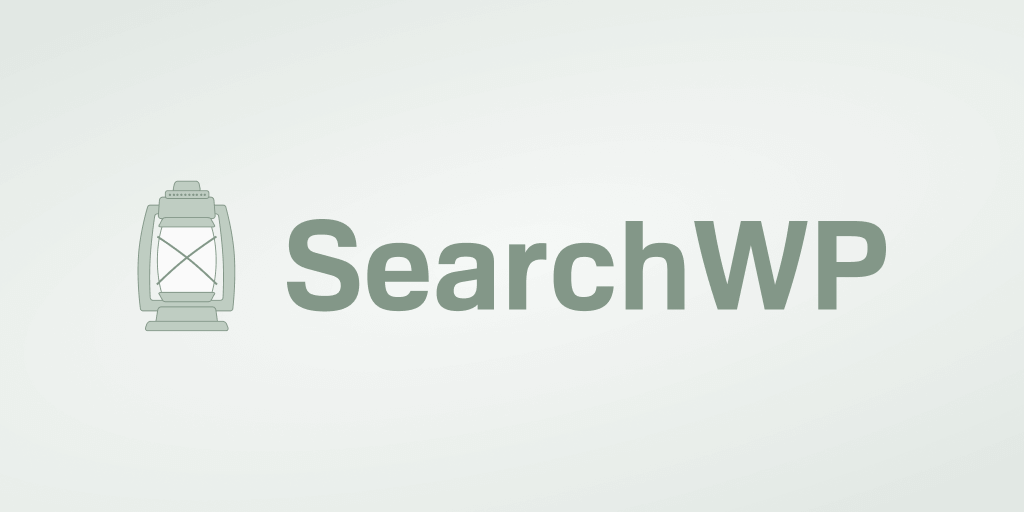
Ini adalah plugin pencarian WordPress yang paling kuat dan paling mudah digunakan di pasaran.
Dengan SearchWP, Anda dapat membuat bidang kustom indeks WordPress, tag, kategori, dan banyak atribut posting lainnya.
Karena itu, Anda dapat membantu pengunjung Anda menemukan konten yang tepat lebih cepat dan meningkatkan pengalaman pengguna mereka.
Plus, SearchWP hadir dengan integrasi Elementor yang mulus, sehingga Anda dapat mulai menggunakannya segera setelah instalasi.
Tetapi fitur-fitur ini bukan satu-satunya alasan mengapa lebih dari 30.000 pemilik situs web telah memilih SearchWP. Anda juga dapat menggunakan plugin ini untuk:
- Lacak penelusuran pengunjung Anda . Anda dapat menggunakan SearchWP untuk melihat apa yang dicari pengunjung di situs Anda dan mengetahui hasil pencarian mana yang paling populer.
- Tampilkan hasil pencarian dalam mode langsung . Plugin ini memungkinkan Anda menampilkan hasil pencarian dalam mode langsung untuk membantu pengunjung Anda menemukan konten yang tepat lebih cepat.
- Buat formulir pencarian khusus . SearchWP memungkinkan Anda membuat formulir pencarian khusus dengan serangkaian pengaturan individual hanya dalam beberapa klik, tidak perlu pengkodean.
- Kecualikan laman tertentu dari hasil penelusuran . Dengan SearchWP, Anda dapat membersihkan hasil pencarian di situs Anda dengan mengecualikan halaman yang berlebihan.
Sekarang setelah Anda tahu mengapa SearchWP adalah plugin pencarian WordPress #1, mari kita lihat bagaimana Anda dapat menggunakannya untuk meningkatkan pencarian di situs Anda.
Langkah 1: Dapatkan SearchWP dan Instal Plugin
Untuk memulai, buka dan ambil salinan SearchWP Anda di sini.
Setelah selesai, masuk ke akun SearchWP Anda dan buka tab Unduhan .
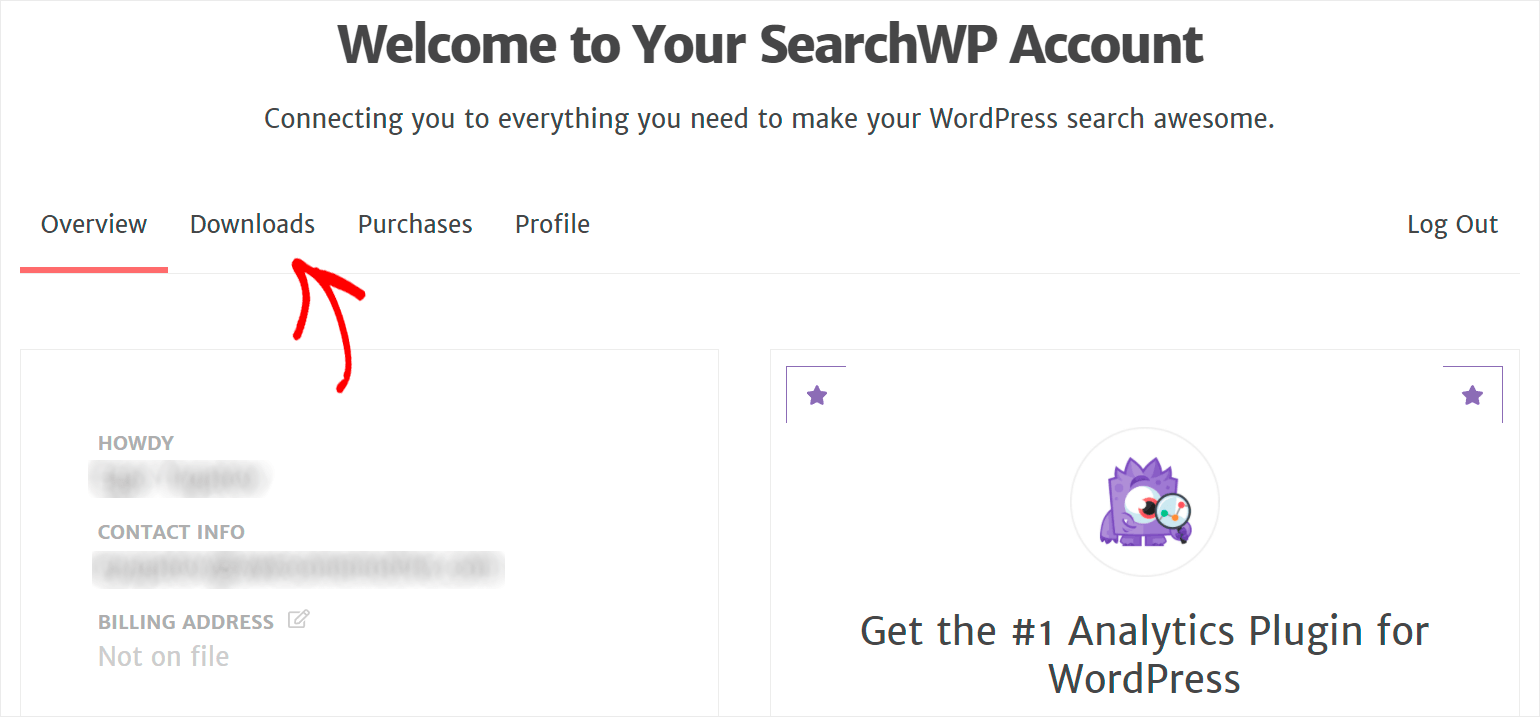
Setelah Anda sampai di sana, klik Unduh SearchWP untuk mengunduh file ZIP plugin ke komputer Anda.
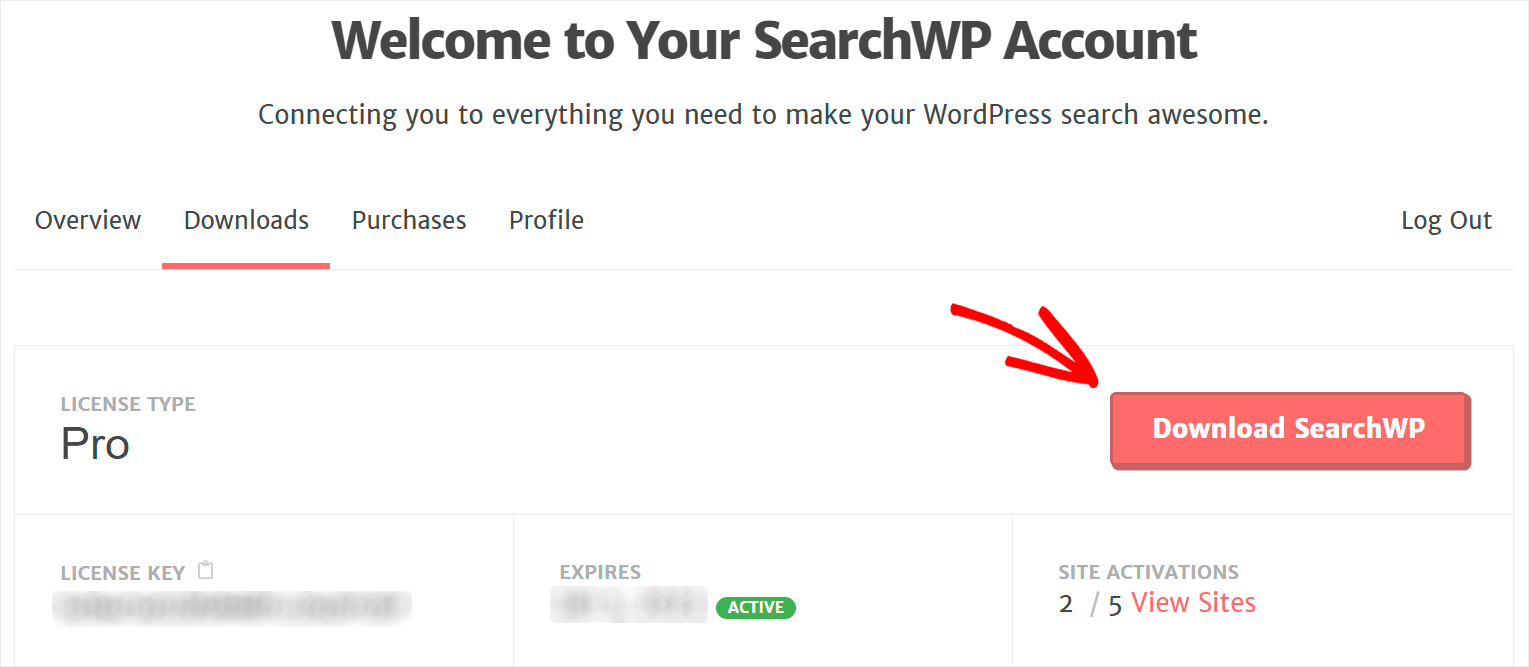
Salin kunci lisensi SearchWP Anda pada tab yang sama ketika Anda selesai mengunduh.
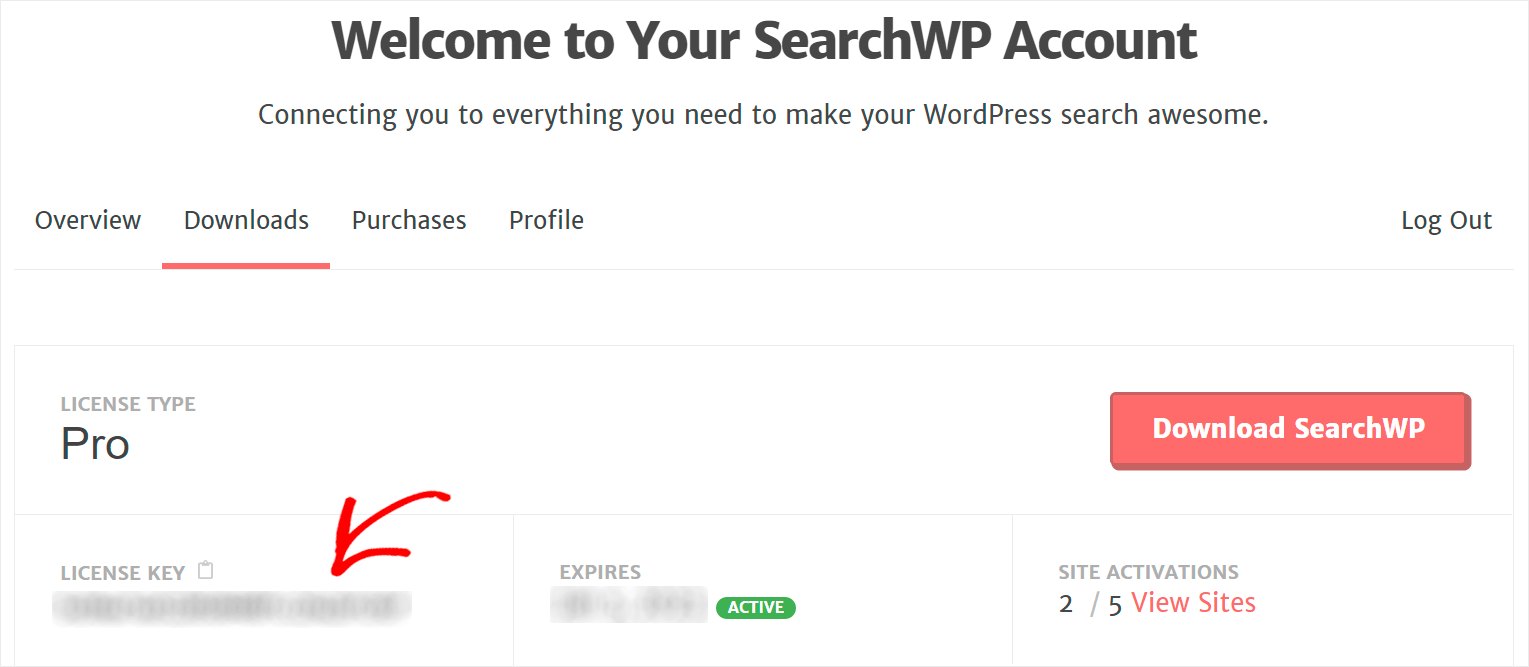
Langkah selanjutnya adalah mengunggah file ZIP SearchWP ke situs Anda dan menginstal plugin.
Butuh bantuan dengan itu? Lihat tutorial langkah demi langkah tentang cara menginstal plugin WordPress.
Setelah Anda menyelesaikan instalasi, Anda harus mengaktifkan salinan SearchWP Anda.
Untuk melakukannya, arahkan kursor ke tombol SearchWP di panel atas dasbor WordPress Anda dan klik Activate License .
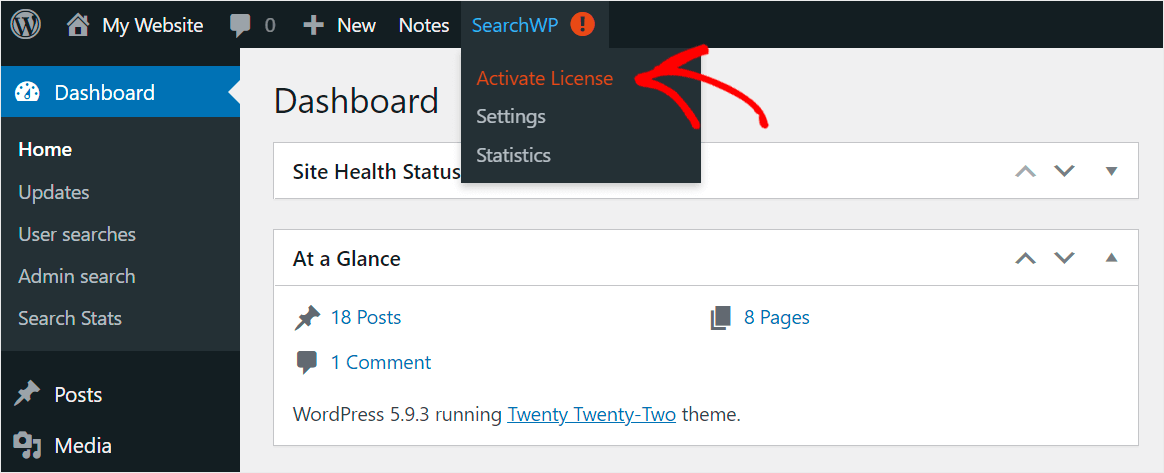
Kemudian, tempel kunci lisensi yang Anda salin di salah satu langkah sebelumnya ke dalam bidang Lisensi dan klik Aktifkan .
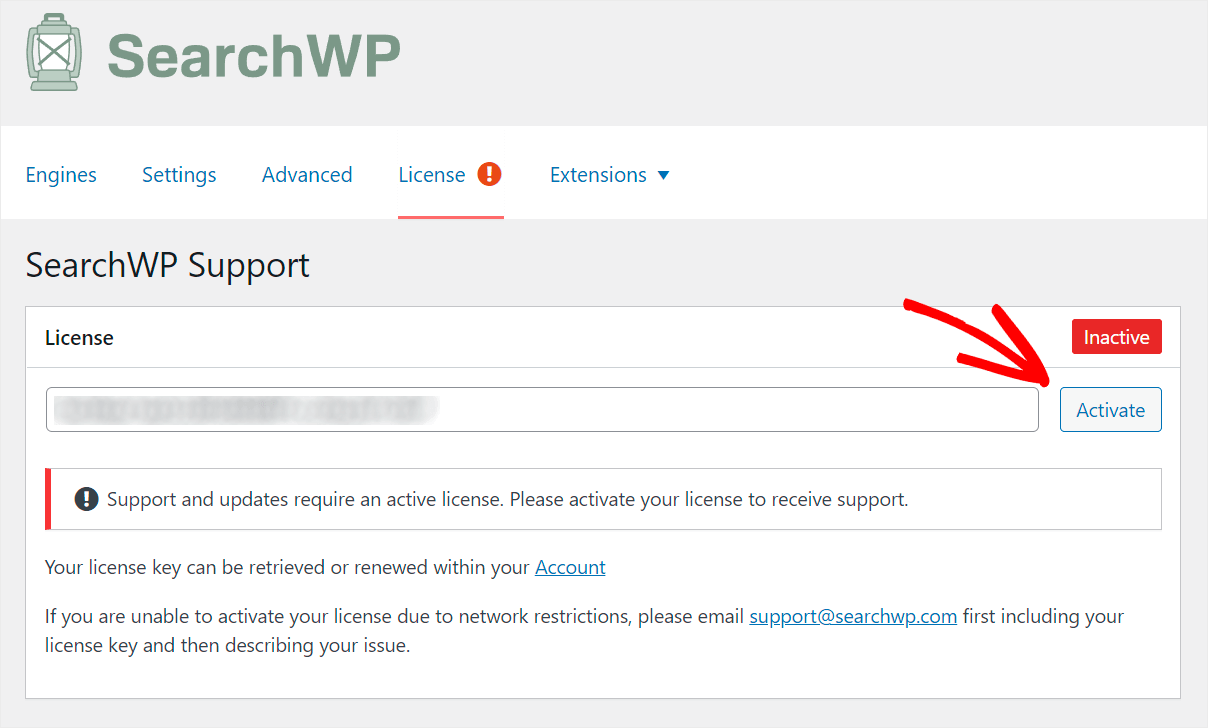
Setelah Anda mengaktifkan lisensi Anda, Anda dapat melanjutkan ke langkah berikutnya dan mulai menyesuaikan mesin pencari Anda.
Langkah 2: Sesuaikan Mesin Pencari Anda agar Lebih Cerdas
Untuk memulai, buka tab Mesin .
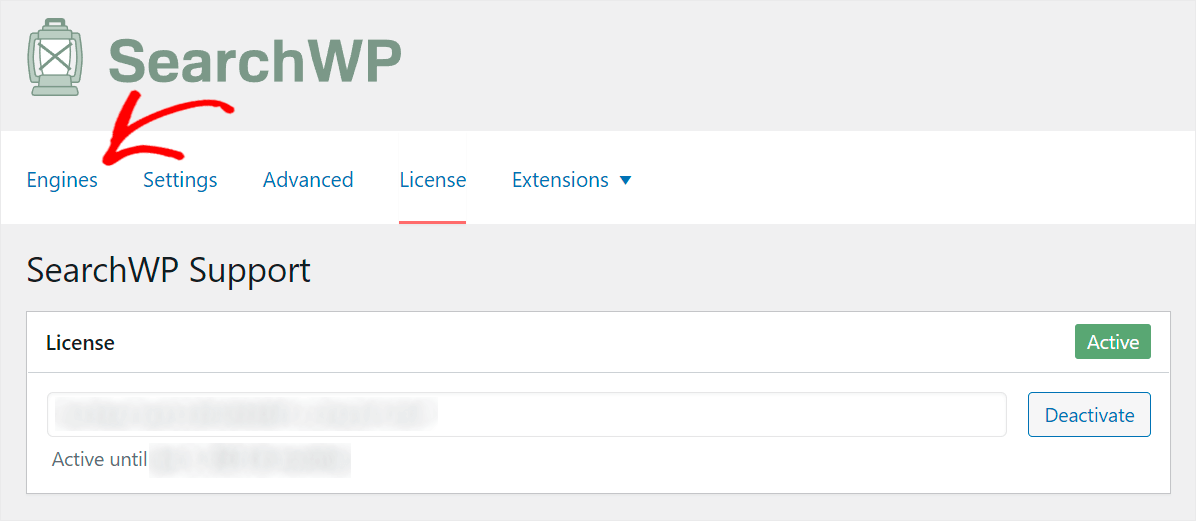
Pada tab ini, Anda dapat mengelola mesin telusur Anda.

Saat ini, hanya ada satu mesin pencari bernama Default .
Pikirkan mesin pencari sebagai seperangkat aturan yang diikuti WordPress saat melakukan pencarian.
SearchWP secara otomatis terhubung ke setiap formulir pencarian yang ada di situs Anda setelah instalasi.
Jadi, dengan menyesuaikan setelan mesin telusur Default , Anda dapat mengontrol cara kerja penelusuran di situs Anda.
Misalnya, Anda dapat membuat atribut posting tambahan dapat dicari, membatasi pencarian Anda pada kategori tertentu, dan banyak lagi.
Dengan itu, mari sesuaikan mesin pencari Anda untuk memudahkan pengunjung Anda menemukan apa yang mereka cari.
Pertama, kami akan memilih sumber tempat WordPress mencari kecocokan. Untuk melakukannya, tekan tombol Sumber & Pengaturan .
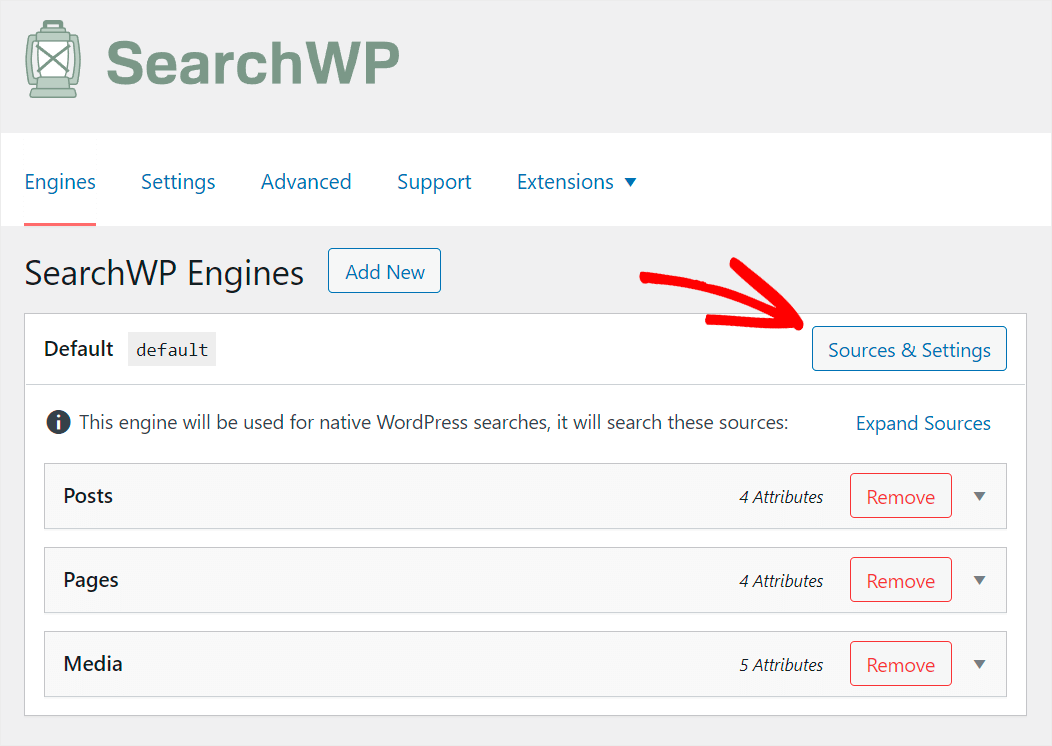
Misalnya, mari batasi pencarian di situs kita hanya pada posting, untuk membersihkan hasil pencarian dari halaman yang berlebihan.
Untuk melakukannya, hapus centang semua sumber kecuali Posts .

Setelah Anda selesai mengelola sumber pencarian, tekan Selesai untuk menyimpan perubahan.
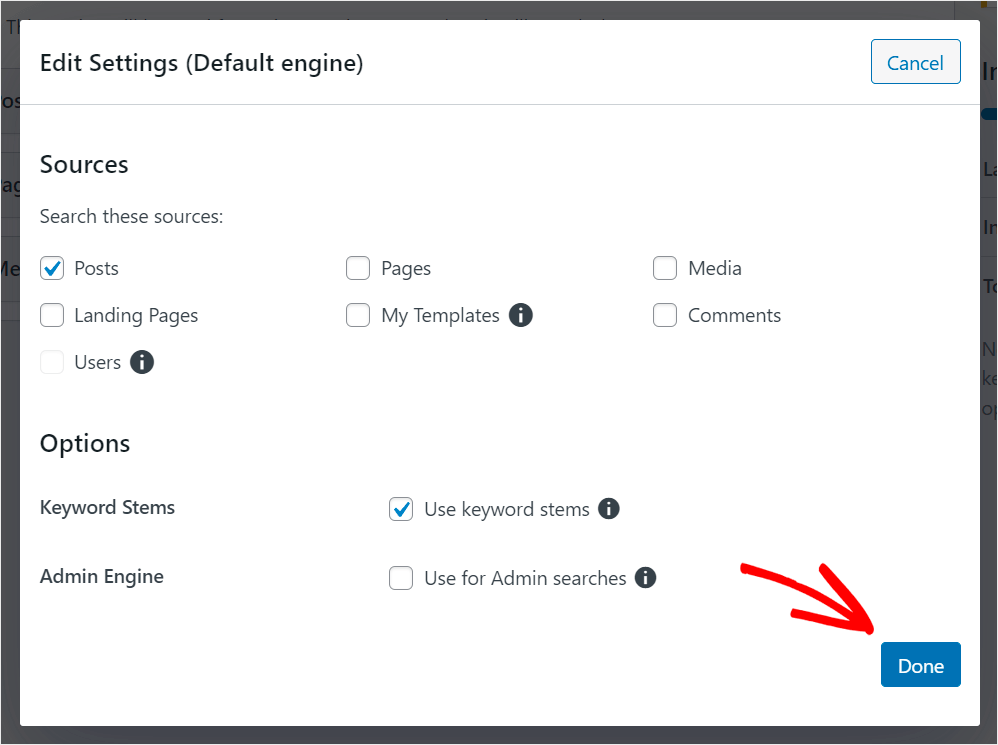
Mari kita juga membuat atribut posting tambahan seperti bidang khusus, tag, kategori, dan sebagainya dapat dicari di situs Anda.
Ini akan membantu Anda memberikan hasil pencarian yang lebih relevan kepada pengunjung Anda.
Untuk memulai, klik sumber pencarian Postingan .

Kemudian, klik Tambah/Hapus atribut.

Pertama, kami akan membuat WordPress mempertimbangkan bidang posting khusus saat melakukan pencarian karena sering kali berisi informasi berharga.
Untuk memulai, klik bidang Bidang Kustom .

Kemudian, pilih pintasan Any Meta Key dari menu drop-down.
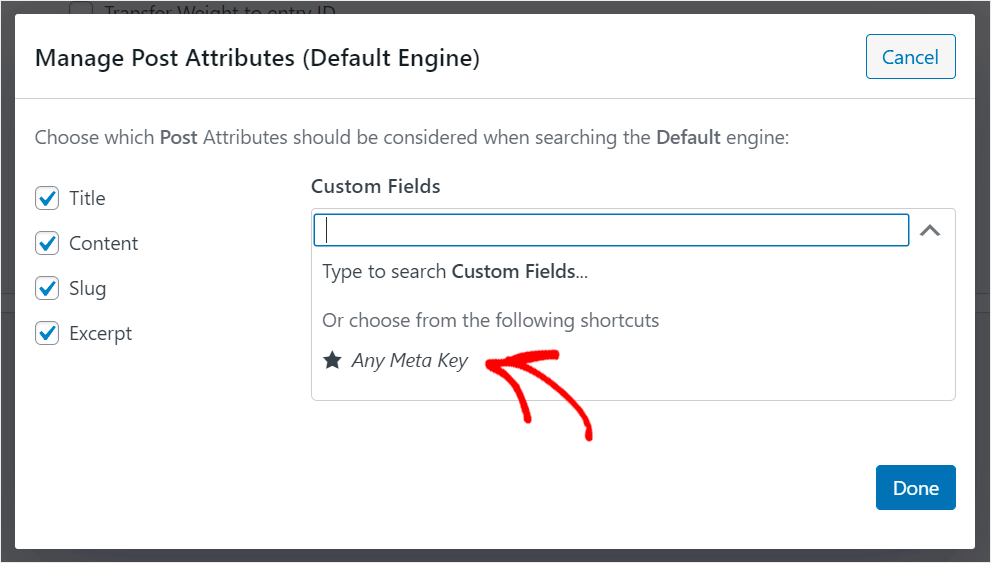
Menambahkan pintasan ini membuat semua bidang khusus di situs Anda dapat dicari sekaligus.
Mari kita juga menjadikan indeks WordPress sebagai taksonomi posting yang paling umum, seperti tag dan kategori.
Untuk memulai, klik pada bidang Taksonomi .
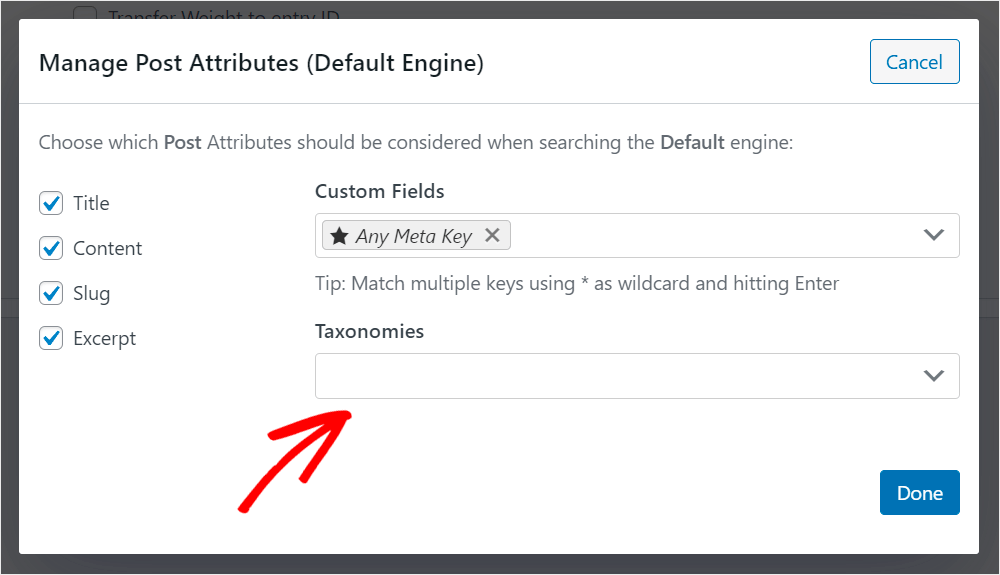
Kemudian pilih taksonomi Tag dan Kategori dari menu tarik-turun.

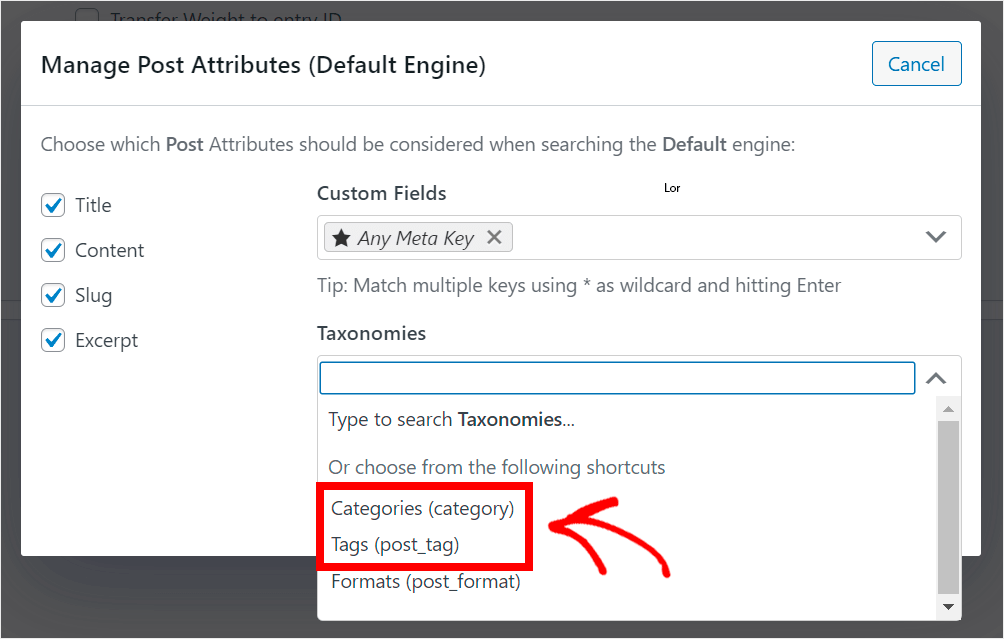
Ketika Anda selesai mengelola atribut posting mana yang Anda ingin WordPress pertimbangkan, tekan Selesai untuk menyimpan perubahan.
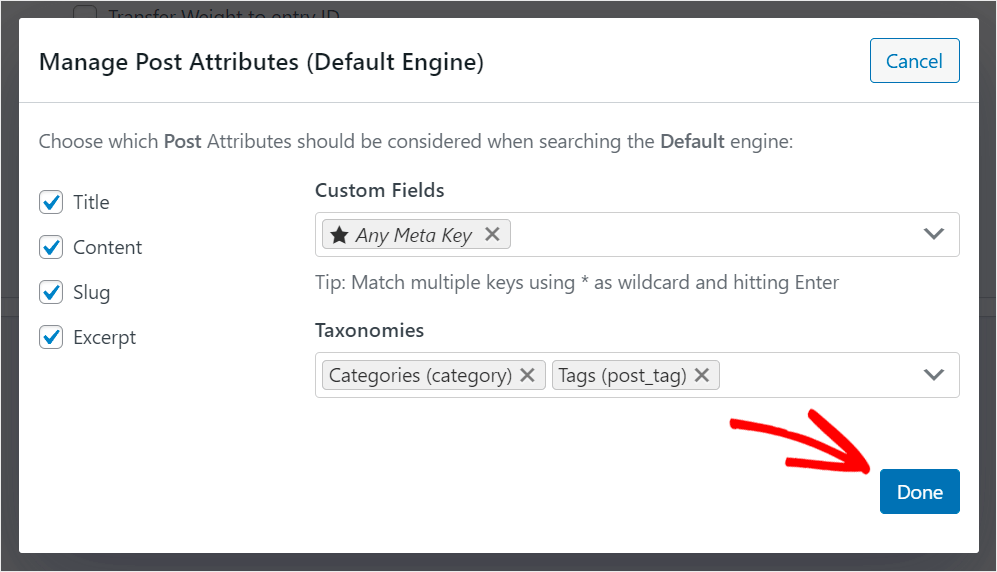
Setelah membuat pencarian posting di situs kami lebih cerdas, mari beralih ke pengaturan lanjutan.
Untuk melakukan itu, klik pada tab Advanced .
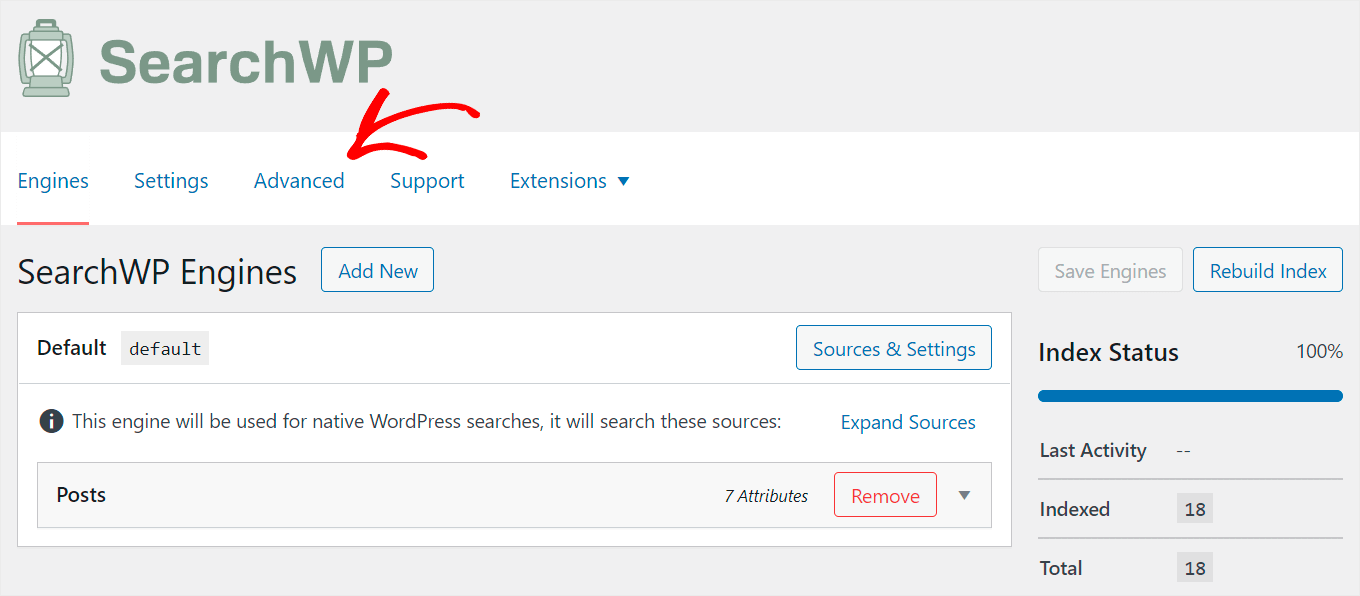
Di sini Anda dapat menemukan beberapa fitur SearchWP berguna yang dapat Anda aktifkan untuk meningkatkan pencarian Anda.
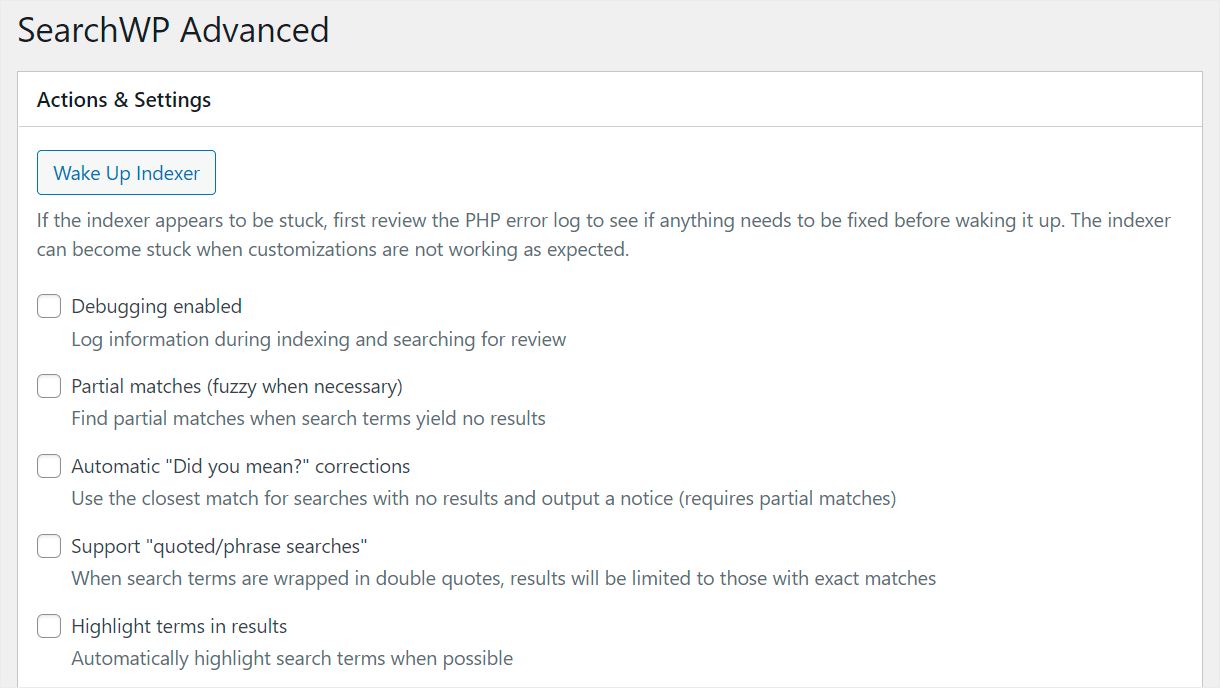
Kami akan mengaktifkan 3 fitur di sini sehingga Anda dapat membuat formulir pencarian Elementor Anda lebih cerdas. Mari kita lihat lebih dekat mereka:
- Pertandingan sebagian . Saat diaktifkan, itu membuat WordPress mencari kecocokan sebagian, jika tidak ada yang persis sama. Dengan cara ini, Anda dapat yakin bahwa pengunjung Anda akan menemukan apa yang mereka butuhkan, bahkan jika mereka salah ketik dalam kueri penelusuran mereka.
- Otomatis "Maksudmu?" koreksi . Fitur ini membuat WordPress menunjukkan kecocokan terdekat di halaman hasil pencarian jika pencarian awal tidak menunjukkan hasil. Ini memungkinkan Anda untuk mendapatkan lebih banyak tampilan halaman, karena ada kemungkinan besar pengunjung akan memperhatikan posting Anda yang lain juga.
- Sorot istilah dalam hasil . Setelah Anda mengaktifkan fitur ini, WordPress akan secara otomatis menyorot istilah pencarian di halaman hasil pencarian. Ini membantu pengunjung Anda memahami lebih cepat hasil pencarian mana yang lebih relevan dengan permintaan pencarian mereka.
Untuk mengaktifkan fitur ini, centang kotak di samping masing-masing fitur tersebut.
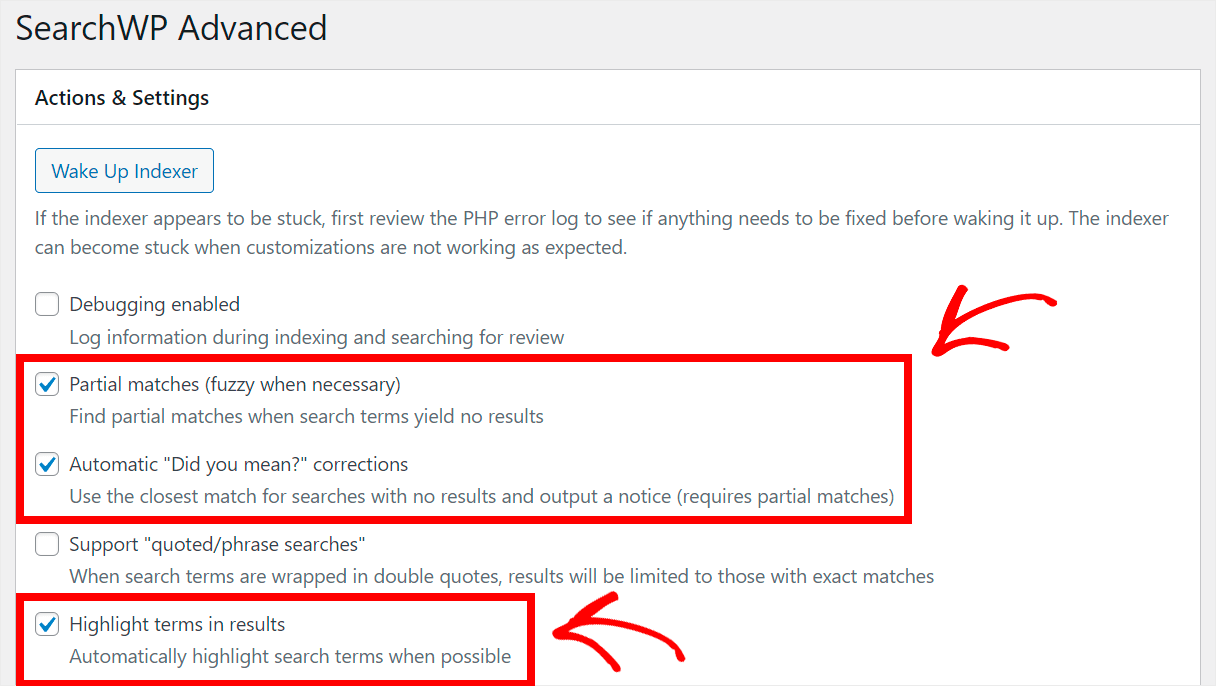
Langkah terakhir adalah menyimpan semua perubahan yang telah kita buat pada mesin telusur Default .
Pertama, kembali ke tab Mesin .
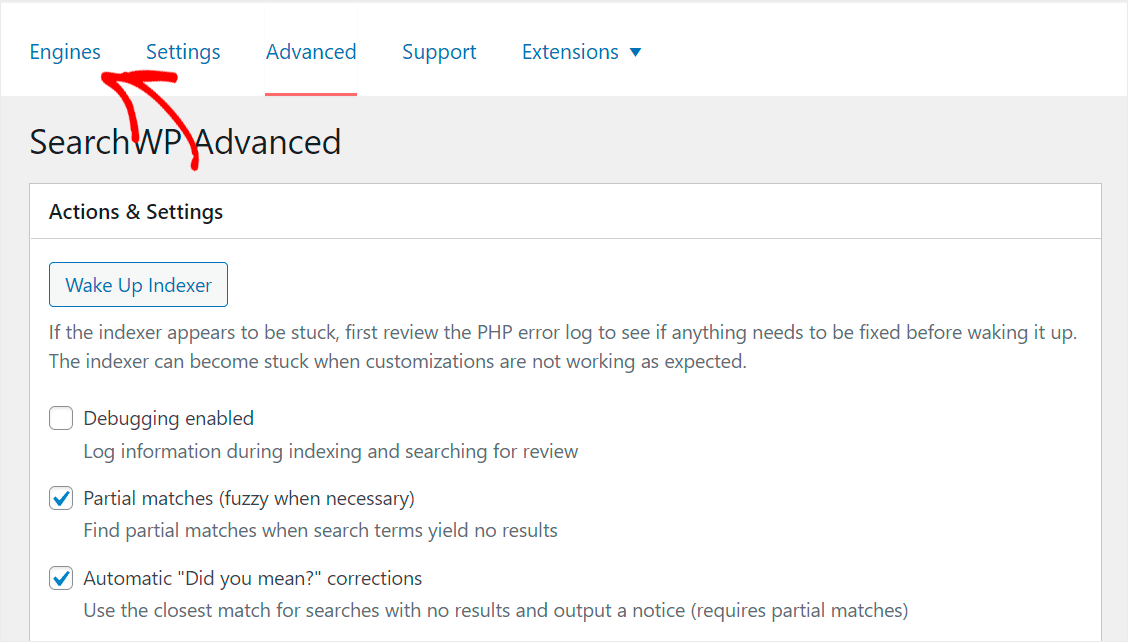
Sesampai di sana, klik Simpan Mesin di sudut kanan atas.
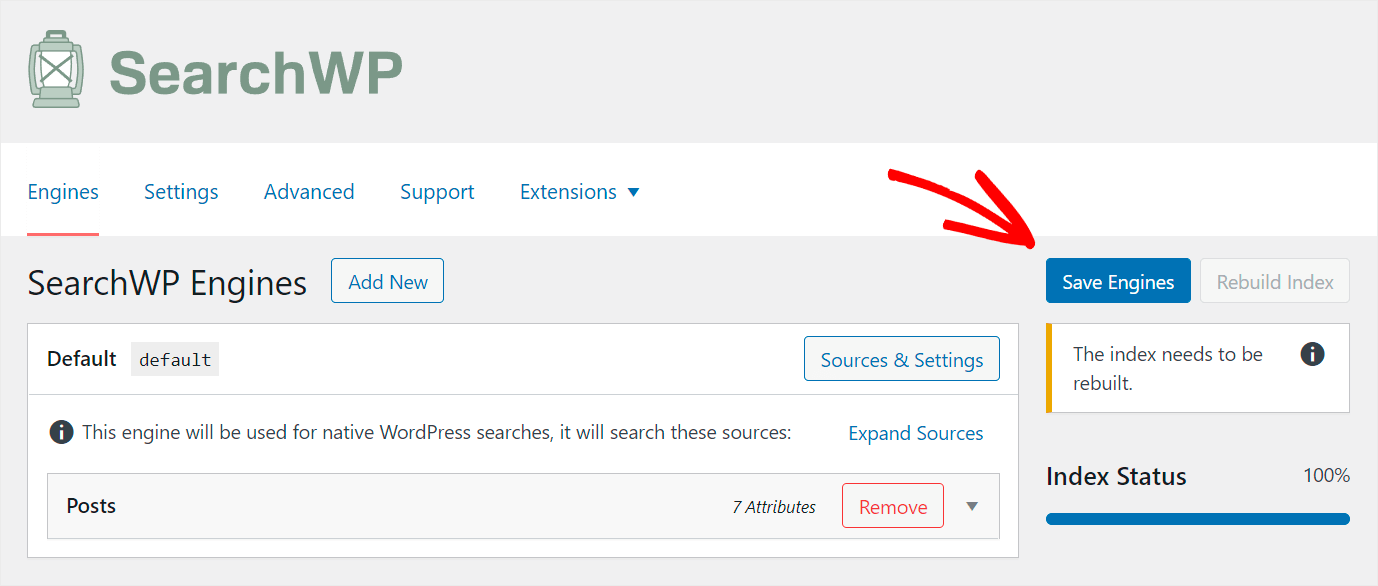
Kemudian tekan tombol Rebuild Index agar WordPress mengindeks ulang semua postingan Anda.

Itu dia. Anda baru saja membuat pencarian di situs Elementor Anda jauh lebih pintar dari sebelumnya.
Sekarang pengunjung Anda tidak akan berpikir bahwa formulir pencarian Elementor Anda rusak jika tidak menunjukkan hasil apa pun.
Mari kita coba pencarian baru Anda untuk memastikannya menjadi lebih pintar.
Langkah 3: Uji Pencarian Baru Anda yang Ditingkatkan
Untuk memulai, arahkan kursor ke nama situs Anda di sudut kiri atas dan klik Kunjungi Situs .
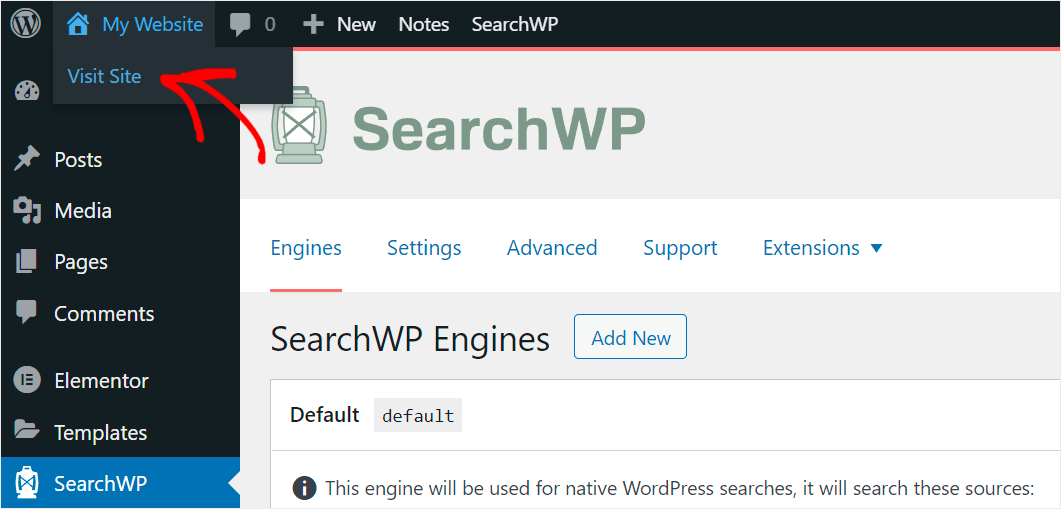
Lalu pergi ke halaman Elementor Anda yang berisi formulir pencarian, dan ketik istilah pencarian ke dalamnya.
Misalnya, kami memiliki banyak posting di situs pengujian kami yang terkait dengan WordPress. Mari kita lihat apa yang terjadi jika kita salah ketik dalam kueri penelusuran.

Seperti yang Anda lihat, kami menemukan postingan kami meskipun ada kesalahan ketik dalam kueri penelusuran.
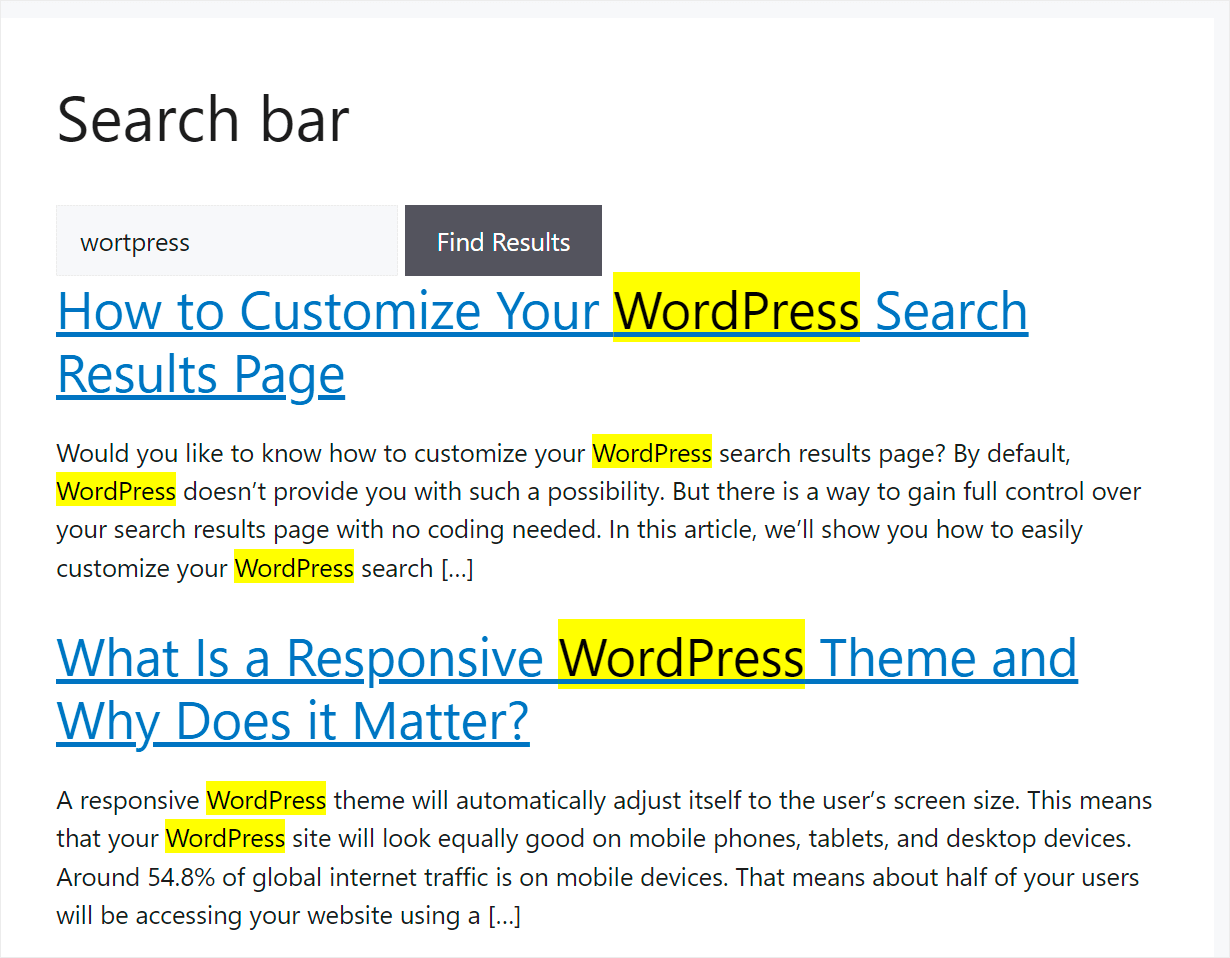
Situs web kami juga menyoroti istilah pencarian di hasil pencarian kami. Karena itu, kami dapat yakin bahwa mesin pencari kami memahami bahwa kami sedang mencari "WordPress".
Dalam panduan langkah demi langkah ini, Anda mempelajari cara membuat pencarian Elementor di situs Anda lebih cerdas sehingga tidak ada yang mengira itu rusak.
Sekarang mari kita lihat bagaimana menangani masalah lain yang mungkin menyebabkan masalah dengan formulir pencarian Elementor Anda.
2. Bagaimana Memperbaiki Masalah Kompatibilitas Tema
Langkah pertama adalah memeriksa kompatibilitas tema Anda dengan Elementor.
Jika Anda menggunakan tema premium, cara termudah untuk melakukannya adalah dengan melihat situs resmi atau dokumentasinya.
Misalnya, inilah tampilan blok integrasi di situs salah satu tema WordPress premium populer:
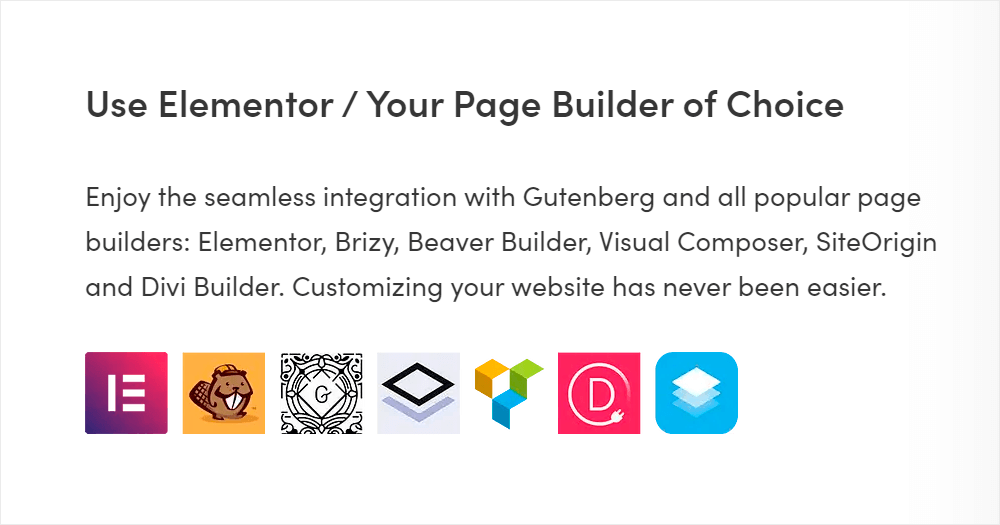
Jika Anda menggunakan tema gratis, ada juga cara yang bagus untuk memeriksa kompatibilitasnya.
Untuk melakukannya, Anda dapat mengganti tema Anda saat ini dengan tema yang Anda tahu sepenuhnya kompatibel dengan Elementor. Misalnya, ini mungkin versi gratis dari tema premium.
Untuk memulai, navigasikan ke Appearance » Themes di dashboard WordPress Anda.
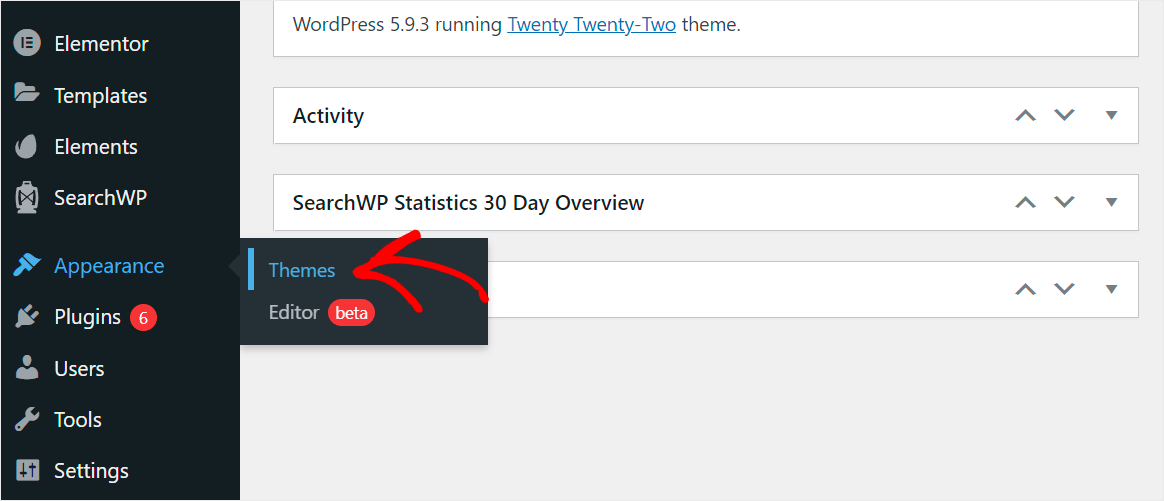
Kemudian, tekan tombol Tambah Baru .
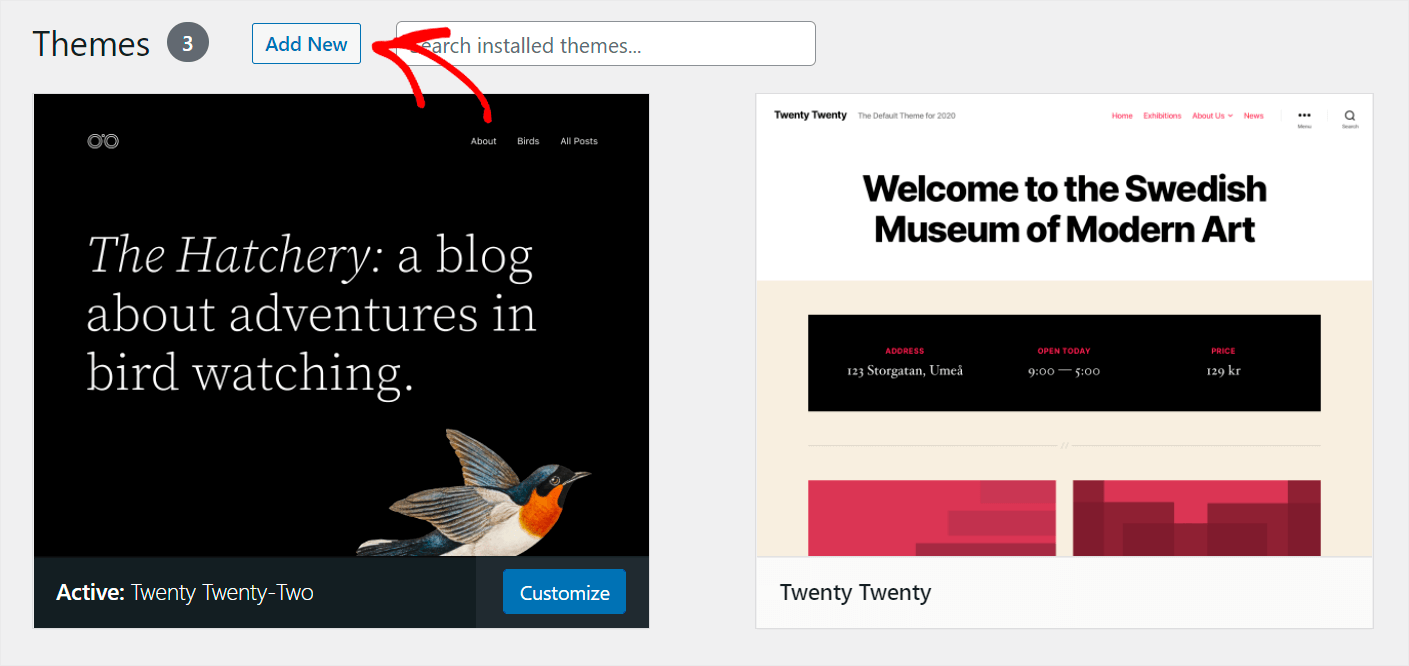
Temukan tema Astra dan klik Instal di bawah bagiannya.

Kemudian, klik Activate untuk mengaktifkan tema Astra dan menggantinya dengan tema Anda saat ini.
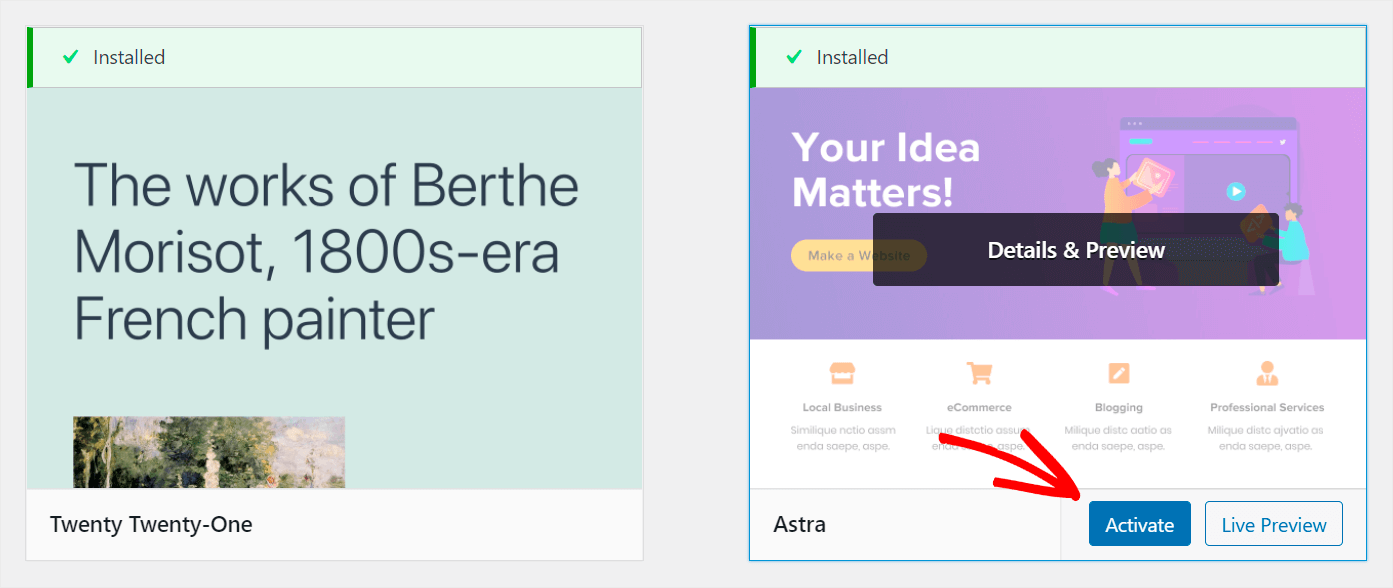
Jika formulir pencarian berfungsi setelah Anda mengubah tema, maka masalahnya adalah tema Anda tidak kompatibel dengan Elementor.
Solusi terbaik dalam hal ini adalah menggunakan tema yang berbeda.
3. Cara Memperbaiki Konflik Plugin
Ada cara mudah untuk memeriksa apakah konflik plugin menyebabkan masalah dengan formulir pencarian Elementor Anda.
Untuk melakukannya, Anda harus menonaktifkan semua plugin yang Anda gunakan kecuali Elementor. Jika masalah hilang setelah itu, Anda telah berhasil mengidentifikasi sumbernya.
Untuk memulai, navigasikan ke tab Plugin di dasbor WordPress Anda.

Setelah Anda masuk ke halaman Plugin, centang kotak paling atas untuk memeriksa semua plugin sekaligus.
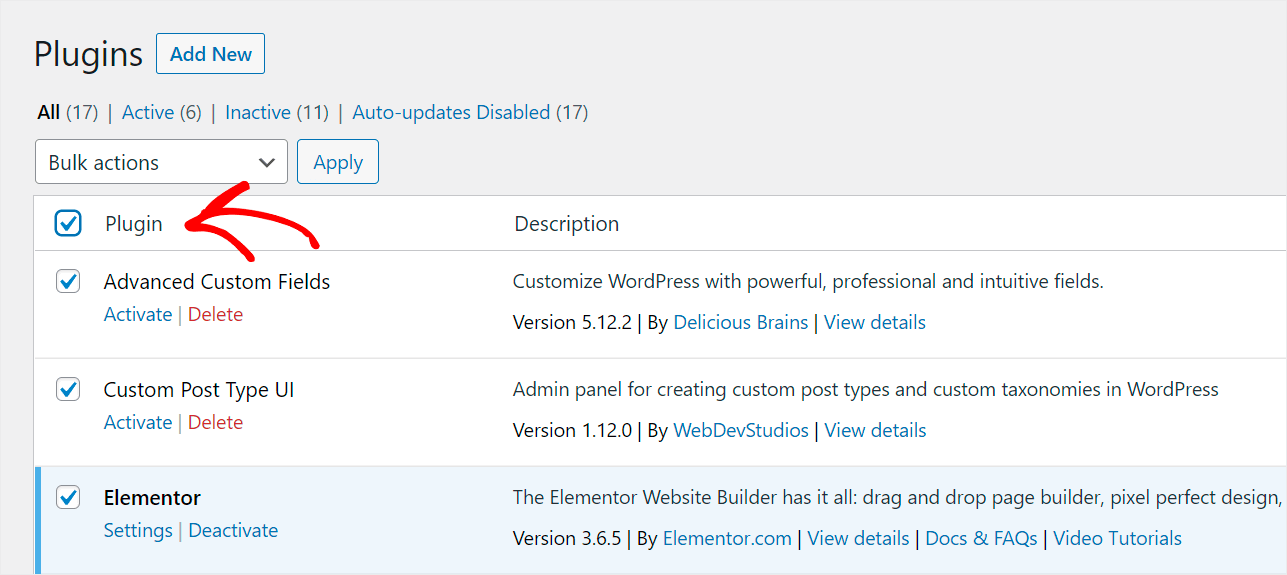
Selanjutnya, hapus centang pada plugin Elementor dan Elementor Pro.

Setelah itu, klik menu tarik-turun Tindakan massal .
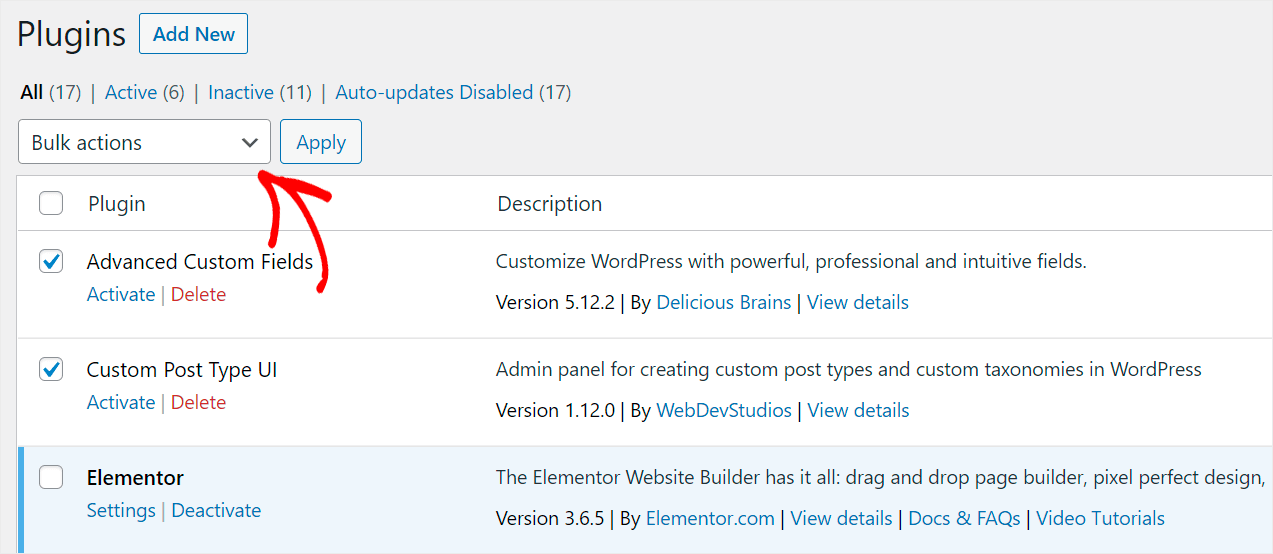
Selanjutnya, pilih opsi Nonaktifkan dan klik Terapkan untuk menonaktifkan semua plugin kecuali Elementor dan Elementor Pro.
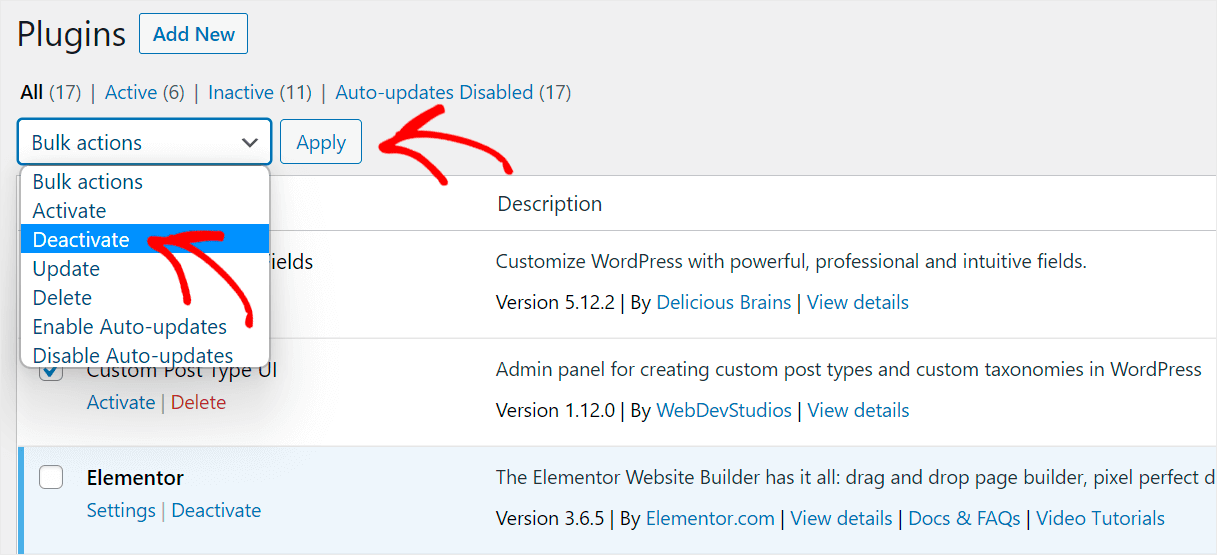
Setelah selesai, buka situs Anda dan periksa apakah formulir pencarian Elementor Anda sekarang berfungsi.
Jika penonaktifan plugin membantu, konflik plugin adalah alasan pasti yang menyebabkan masalah dengan pencarian di situs Anda.
Sekarang Anda dapat secara bertahap mengaktifkan plugin satu per satu untuk mengetahui mana yang tidak kompatibel dengan Elementor.
Ketika Anda menemukannya, Anda harus berhenti menggunakannya untuk menghindari masalah.
4. Bagaimana Mengatasi Keterbatasan Hosting
Untuk memastikan bahwa masalah pencarian di situs Anda tidak disebabkan oleh keterbatasan hosting, Anda dapat memeriksa persyaratan Elementor resmi.
Tetapi dalam kebanyakan kasus, Anda tidak dapat melihat spesifikasi lengkap hosting Anda atau mengubahnya sendiri.
Jadi hal terbaik yang dapat Anda lakukan dalam situasi ini adalah menghubungi tim dukungan pelanggan hosting Anda.
Mereka akan membantu Anda mengetahui apakah paket hosting Anda saat ini memenuhi persyaratan Elementor dan menyarankan untuk mengubahnya jika tidak demikian.
5. Cara Memperbarui Elementor dan WordPress
Jika versi Elementor atau WordPress Anda tidak mutakhir, ini dapat menyebabkan masalah kinerja dan kompatibilitas.
Pertama, mari kita periksa apakah Anda memiliki WordPress versi terbaru.
Untuk melakukannya, navigasikan ke tab Pembaruan di dasbor WordPress Anda.
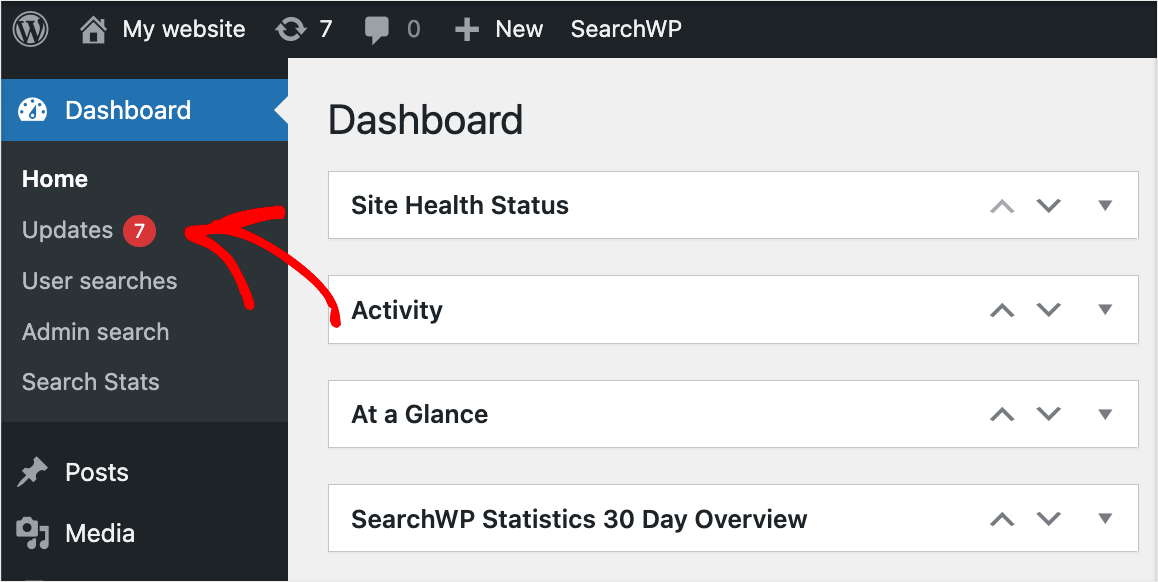
Jika Anda melihat pesan “Anda memiliki versi terbaru WordPress”, maka Anda dapat melanjutkan ke langkah berikutnya.
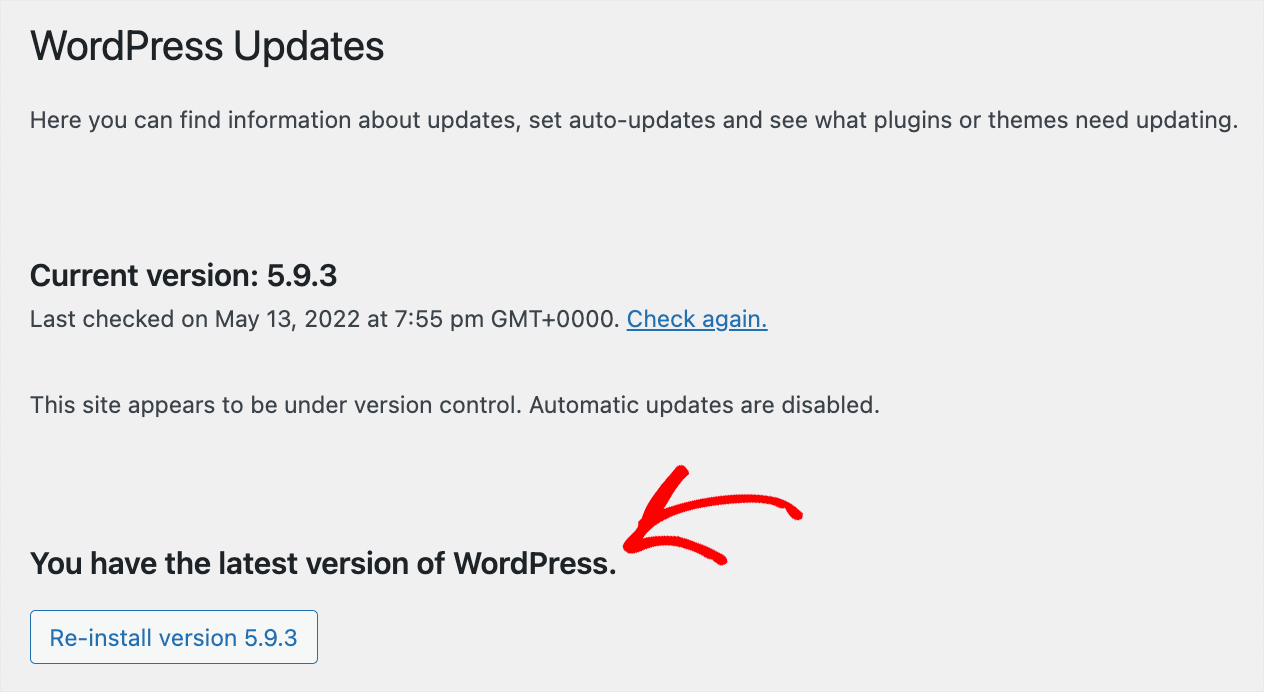
Jika tidak, klik Perbarui sekarang jika Anda melihat pesan “Tersedia versi WordPress yang diperbarui”.
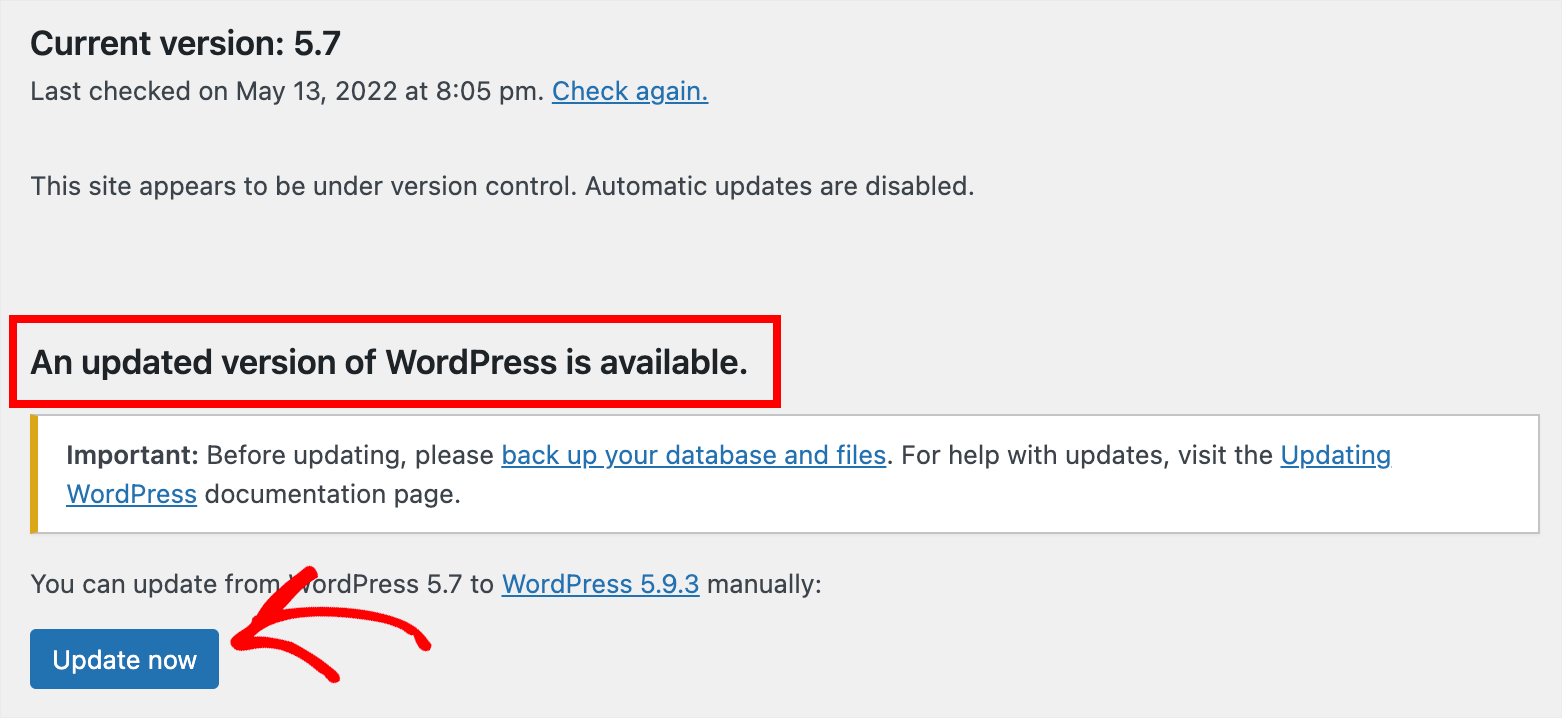
Setelah Anda memastikan bahwa Anda memiliki versi terbaru dari WordPress, mari kita periksa juga versi Elementor.
Untuk memulai, navigasikan ke tab Plugin di dasbor WordPress Anda.
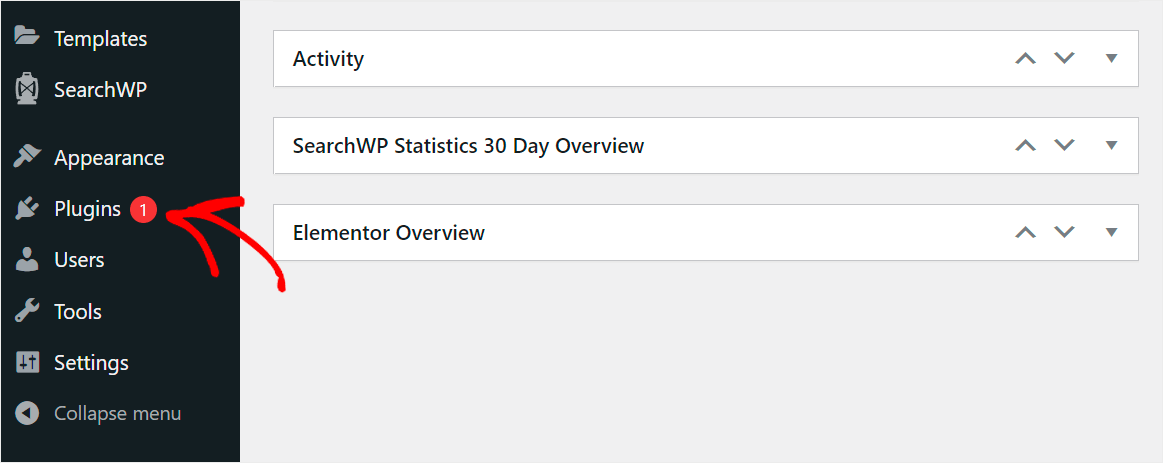
Kemudian, klik tautan perbarui sekarang jika Anda melihat pemberitahuan bahwa ada versi baru untuk Elementor yang tersedia.
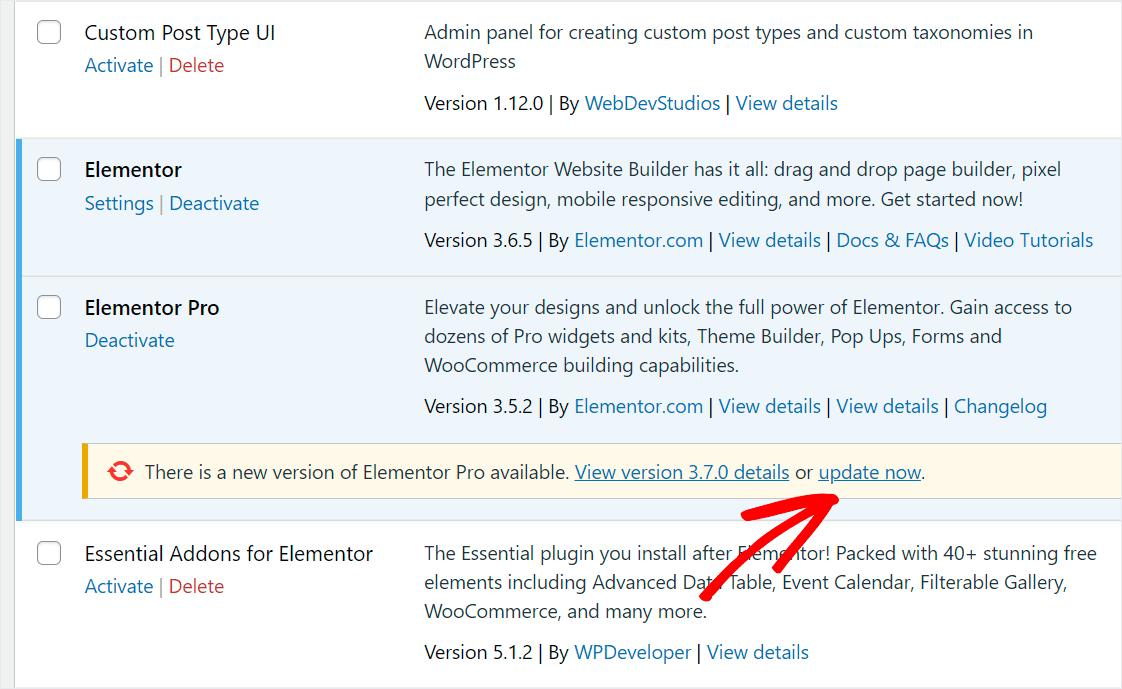
Setelah Anda memperbarui versi WordPress dan Elementor Anda, periksa apakah masalah dengan formulir pencarian telah hilang.
Jika tidak, coba solusi lain dari tutorial ini.
Pada artikel ini, Anda mempelajari cara memperbaiki formulir pencarian Elementor tidak berfungsi. Kami harap ini membantu Anda memecahkan masalah dengan pencarian Elementor di situs Anda.
Siap untuk meningkatkan pencarian WordPress Anda dan membantu pengunjung Anda menemukan konten yang tepat lebih cepat? Mulailah dengan SearchWP di sini.
Anda mungkin juga ingin melihat posting kami berikutnya tentang cara mengecualikan kategori dari pencarian WordPress.
Tidak senang dengan halaman hasil pencarian Anda? Ikuti panduan ini tentang cara menyesuaikan halaman hasil pencarian WordPress Anda.
